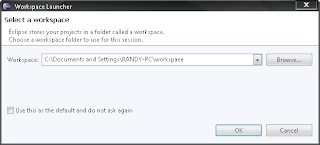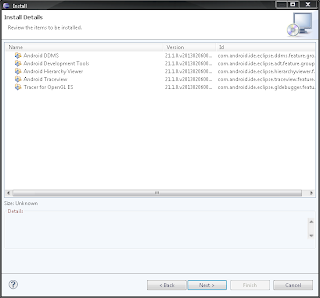Pada artikel saya kali ini, saya membuat sample program dari java, sebelum saya menerangkannya saya pengen berbicara sedikit tentang istilah CRUD yang saya gunakan.
Langsung aja pertama buat dulu tabel didatabase:
"CREATE TABLE mahasiswa(
nim varchar(50)not null PRIMARY KEY,
nama varchar(50),
alamat varchar(50))"
Langkah selanjutnya buat tampilan utama program seperti gambar dibawah:
Selanjutnya buat form DataModul untuk koneksi kedatabase seperti gamabar dibawah:
Source Code:
Sekarang kita tinggal jalankan program yang kita buat. Ini untuk screenshoot program ketika dijalankan.
Langsung aja pertama buat dulu tabel didatabase:
"CREATE TABLE mahasiswa(
nim varchar(50)not null PRIMARY KEY,
nama varchar(50),
alamat varchar(50))"
Langkah selanjutnya buat tampilan utama program seperti gambar dibawah:
Selanjutnya buat form DataModul untuk koneksi kedatabase seperti gamabar dibawah:
Source Code:
- unit Utama;
- interface
- uses
- Windows, Messages, SysUtils, Variants, Classes, Graphics, Controls, Forms,
- Dialogs, StdCtrls, Grids, DBGrids, ExtCtrls;
- type
- TFormUtama = class(TForm)
- pnl1: TPanel;
- lbl1: TLabel;
- lbl2: TLabel;
- lbl3: TLabel;
- edt1: TEdit;
- edt2: TEdit;
- edt3: TEdit;
- dbgrd1: TDBGrid;
- btn1: TButton;
- btn2: TButton;
- btn3: TButton;
- lbl4: TLabel;
- procedure Simpan();
- procedure Ubah();
- procedure Hapus();
- procedure Tampil();
- procedure btn1Click(Sender: TObject);
- procedure btn2Click(Sender: TObject);
- procedure btn3Click(Sender: TObject);
- procedure FormShow(Sender: TObject);
- private
- { Private declarations }
- public
- { Public declarations }
- end;
- var
- FormUtama: TFormUtama;
- implementation
- uses DataModul, MyAccess;
- {$R *.dfm}
- procedure TFormUtama.Tampil();
- begin
- with dm.myqryTampil do
- begin
- Active:=False;
- Close;
- SQL.Clear;
- SQL.Add('SELECT * FROM mahasiswa');
- Active:=True;
- end;
- end;
- procedure TFormUtama.Simpan();
- begin
- try
- dm.con1.StartTransaction;
- with dm.myqryProses do
- begin
- Active:=False;
- Close;
- SQL.Clear;
- SQL.Add('INSERT INTO mahasiswa(nim,nama,alamat) VALUES('+
- QuotedStr(edt1.Text)+','+
- QuotedStr(edt2.Text)+','+
- QuotedStr(edt3.Text)+')');
- ExecSQL;
- end;
- dm.con1.Commit;
- ShowMessage('Berhasil');
- except
- dm.con1.Rollback;
- ShowMessage('Gagal');
- end;
- end;
- procedure TFormUtama.Ubah();
- begin
- try
- dm.con1.StartTransaction;
- with dm.myqryProses do
- begin
- Active:=False;
- Close;
- SQL.Clear;
- SQL.Add('UPDATE mahasiswa SET nama='+
- QuotedStr(edt2.Text)+',alamat='+
- QuotedStr(edt3.Text)+' WHERE nim='+
- QuotedStr(edt1.Text));
- ExecSQL;
- end;
- dm.con1.Commit;
- ShowMessage('Berhasil');
- except
- dm.con1.Rollback;
- ShowMessage('Gagal');
- end;
- end;
- procedure TFormUtama.Hapus();
- begin
- try
- dm.con1.StartTransaction;
- with dm.myqryProses do
- begin
- Connection:=dm.con1;
- Close;
- SQL.Clear;
- SQL.Add('DELETE FROM mahasiswa WHERE nim='+QuotedStr(edt1.Text));
- ExecSQL;
- end;
- dm.con1.Commit;
- ShowMessage('Berhasil');
- except
- dm.con1.Rollback;
- ShowMessage('Gagal');
- end;
- end;
- procedure TFormUtama.btn1Click(Sender: TObject);
- begin
- Simpan();
- Tampil();
- end;
- procedure TFormUtama.btn2Click(Sender: TObject);
- begin
- Ubah();
- Tampil();
- end;
- procedure TFormUtama.btn3Click(Sender: TObject);
- begin
- Hapus();
- Tampil();
- end;
- procedure TFormUtama.FormShow(Sender: TObject);
- begin
- Tampil();
- end;
- end.
Sekarang kita tinggal jalankan program yang kita buat. Ini untuk screenshoot program ketika dijalankan.
password : http://randhy-wongpalembang.blogspot.com
Demikian artikel kali ini,jika masih bingung silahkan coment aja. Terus berkarya yang muda yang berkarya.. Salaam blogger.